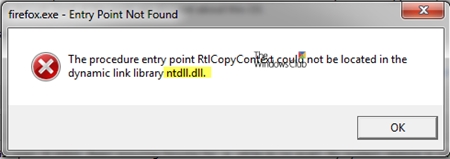Sa mga dayuhang pagsusuri, nakita ko ang isang programa ng pagbawi ng data mula sa DoYourData, na hindi ko narinig tungkol sa dati. Bukod dito, sa mga pagsusuri na natagpuan, nakaposisyon ito bilang isa sa mga pinakamahusay na solusyon, kung kinakailangan, upang maibalik ang data mula sa isang USB flash drive o hard drive matapos ang pag-format, pagtanggal o mga error sa file system sa Windows 10, 8 at Windows 7.
Ang Iyong Data Recovery ay magagamit kapwa sa bayad na Pro at sa libreng Libreng bersyon. Tulad ng karaniwang nangyayari, ang libreng bersyon ay limitado, ngunit ang mga paghihigpit ay medyo katanggap-tanggap (kumpara sa ilang iba pang katulad na mga programa) - maaari mong ibalik ang hindi hihigit sa 1 GB ng data (bagaman, sa ilalim ng ilang mga kundisyon, tulad ng lumipas, maaari kang gumawa ng higit pa, tulad ng nabanggit ko) .
Sa pagsusuri na ito - nang detalyado tungkol sa proseso ng pagbawi ng data sa libreng Gawin ang Iyong Data Recovery at nakuha ang mga resulta. Maaari ring maging kapaki-pakinabang: Pinakamahusay na libreng data sa pagbawi ng data.
Proseso ng pagbawi ng data
Upang subukan ang programa, ginamit ko ang aking flash drive, walang laman (natanggal ang lahat) sa oras ng pag-verify, na sa mga nakaraang buwan ay ginamit upang mailipat ang mga artikulo ng site na ito sa pagitan ng mga computer.
Bilang karagdagan, ang flash drive ay na-format mula sa FAT32 file system sa NTFS bago simulan ang pagbawi ng data sa Do Your Data Recovery.
- Ang unang hakbang pagkatapos simulan ang programa ay ang pumili ng isang drive o pagkahati upang maghanap para sa mga nawalang mga file. Ang itaas na bahagi ay nagpapakita ng mga konektadong drive (mga seksyon sa kanila). Sa ilalim - posibleng nawala mga seksyon (ngunit din nakatago mga seksyon na walang liham, tulad ng sa aking kaso). Piliin ang flash drive at i-click ang "Next".

- Ang ikalawang hakbang ay ang pagpili ng mga uri ng mga file na hahanapin, pati na rin ang dalawang pagpipilian: Mabilis na Pagbawi (mabilis na pagbawi) at Advanced Recovery (advanced recovery). Ginamit ko ang pangalawang pagpipilian, dahil mula sa karanasan ng mabilis na pagbawi sa mga katulad na programa ay karaniwang gumagana lamang para sa mga file na tinanggal na "nakaraan" ang basket. Matapos i-set ang mga pagpipilian, i-click ang "Scan" at maghintay. Ang proseso para sa isang 16 GB USB0 drive ay tumagal ng 20-30 minuto. Ang mga nahanap na file at folder ay lilitaw sa listahan na nasa proseso ng paghahanap, ngunit hindi posible ang isang preview hanggang sa makumpleto ang pag-scan.

- Matapos makumpleto ang pag-scan, makakakita ka ng isang listahan ng mga nahanap na mga file na pinagsunod-sunod ng mga folder (para sa mga folder na ang mga pangalan ay hindi maibalik, ang pangalan ay magiging hitsura ng DIR1, DIR2, atbp.).

- Maaari mo ring tingnan ang mga file na pinagsunod-sunod ayon sa uri o oras ng paglikha (pagbabago) gamit ang switch sa tuktok ng listahan.

- Ang pag-double click sa alinman sa mga file ay nagbubukas ng isang window ng preview kung saan makikita mo ang mga nilalaman ng file sa form na kung saan ito ay maibabalik.

- Matapos markahan ang mga file o folder na nais mong mabawi, i-click ang pindutan ng Pagbawi, at pagkatapos ay tukuyin ang folder kung saan nais mong ibalik. Mahalaga: huwag ibalik ang data sa parehong drive kung saan isinasagawa ang paggaling.

- Sa pagkumpleto ng proseso ng pagbawi, makakatanggap ka ng isang ulat ng tagumpay na may impormasyon sa kung gaano karaming data ang maaaring makuha muli nang libre mula sa isang kabuuang 1024 MB.

Ayon sa mga resulta sa aking kaso: ang programa ay nagtrabaho nang hindi mas masahol kaysa sa iba pang mahusay na mga programa para sa pagbawi ng data, ang mga nakuhang mga imahe at dokumento ay mababasa at hindi masira, at ang drive ay ginamit na aktibo.
Kapag sinusubukan ang programa, natagpuan ko ang isang kawili-wiling detalye: kapag nag-preview ng mga file, kung ang Do Your Data Recovery Free ay hindi sumusuporta sa ganitong uri ng file sa viewer nito, bubuksan ang isang programa sa computer para sa pagtingin (halimbawa, Salita, para sa mga file na docx). Mula sa programang ito, maaari mong mai-save ang file sa nais na lokasyon sa computer, at ang counter na "free megabytes" ay hindi makakalkula ang dami ng file na nai-save sa ganitong paraan.
Bilang isang resulta: sa aking opinyon, maaaring inirerekomenda ang programa, gumagana ito nang tama, at ang mga limitasyon ng libreng bersyon ng 1 GB, na isinasaalang-alang ang posibilidad ng pagpili ng mga tukoy na file para sa pagbawi, ay maaaring sapat na sa maraming mga kaso.
Maaari mong i-download Gawin ang Iyong Data ng Pagbawi sa Libre mula sa opisyal na website //www.doyourdata.com/data-recovery-software/free-data-recovery-software.html